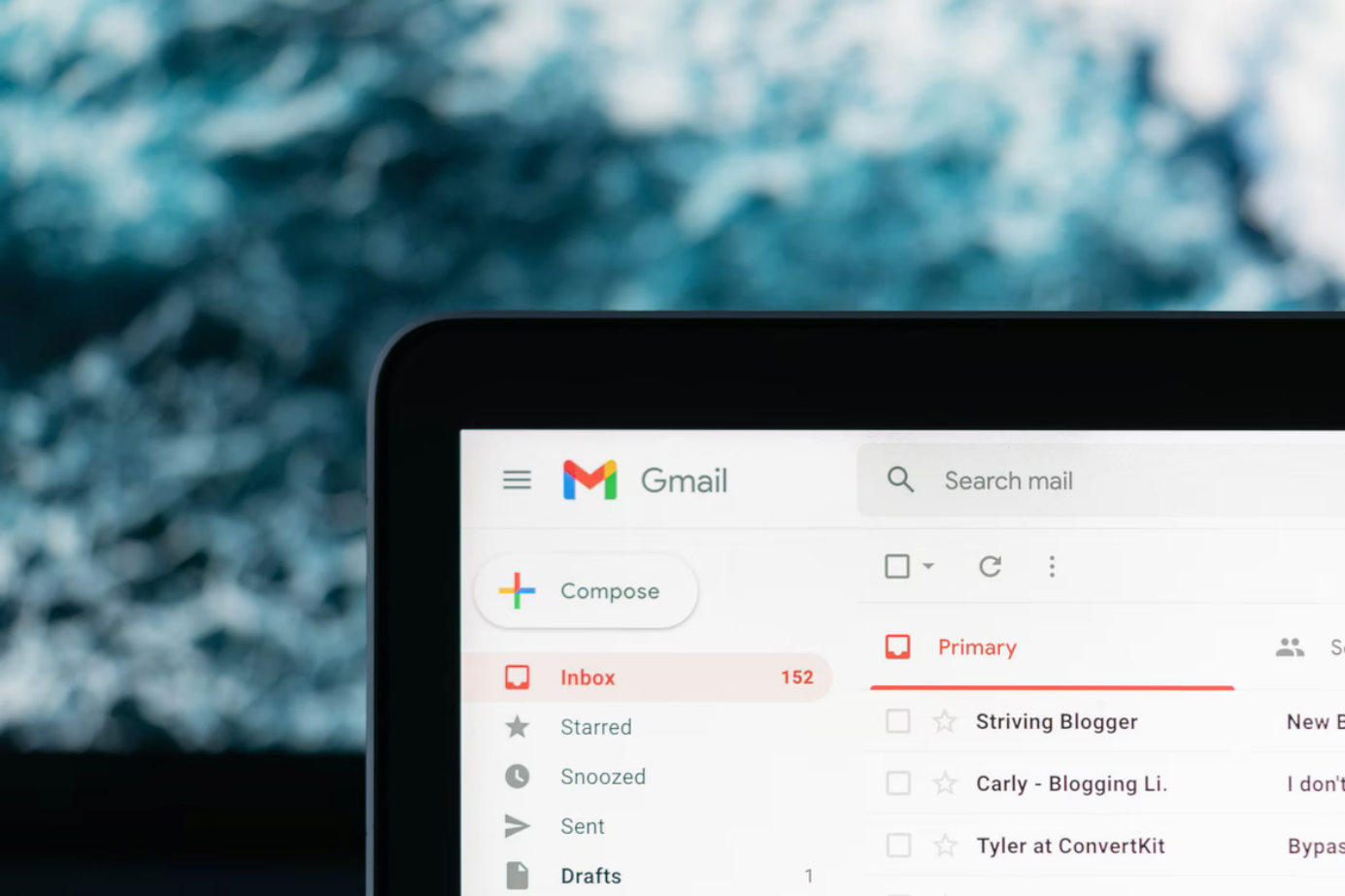Hvis du bruger Gmail regelmæssigt og skal på ferie, eller hvis du bare vil svare folk når som helst, er det en god idé at oprette et automatisk svar.
Navnet på den automatiske svarfunktion taler for sig selv. Når nogen sender dig en e-mail, får de et automatisk svar med en besked efter eget valg. Det er mest praktisk at tilføje noget som f.eks: “Jeg er midlertidigt ude af kontoret, ring til mig på min mobiltelefon, eller kontakt en anden person”.
Der sendes et automatisk svar til alle, der modtager e-mails fra dig, mens du er væk. I Gmail kan du angive en start- og slutdato for din ferie og vedhæfte den ønskede besked.
Så her kan du se, hvordan du indstiller automatisk svar i Gmail i et par enkle trin.
Sådan indstiller du automatisk svar i Gmail på pc
Den bedste måde at konfigurere Gmail på er via webversionen. Fordelen er, at de automatiske svar sendes via Gmail-serveren, dvs. før e-mailen når frem til din enhed, hvilket betyder, at afsenderen hurtigere får et svar.
Hvis du ønsker at indstille automatisk svar i Gmail på din pc, skal du følge disse trin:
- Først og fremmest skal du åbne webbrowseren på din pc og gå til Gmails websted.
- Klik derefter på ikonet for indstillinger i øverste højre hjørne af skærmen.
- Klik på knappen “Se alle indstillinger” i drop-down-menuen.
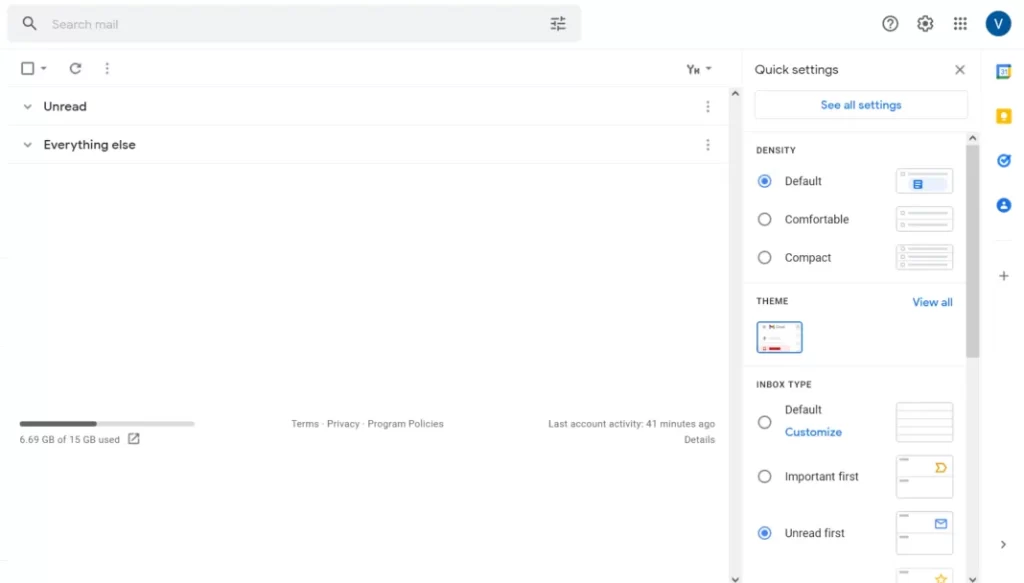
- Derefter skal du rulle ned til bunden af siden og finde afsnittet “Vacation responder”.
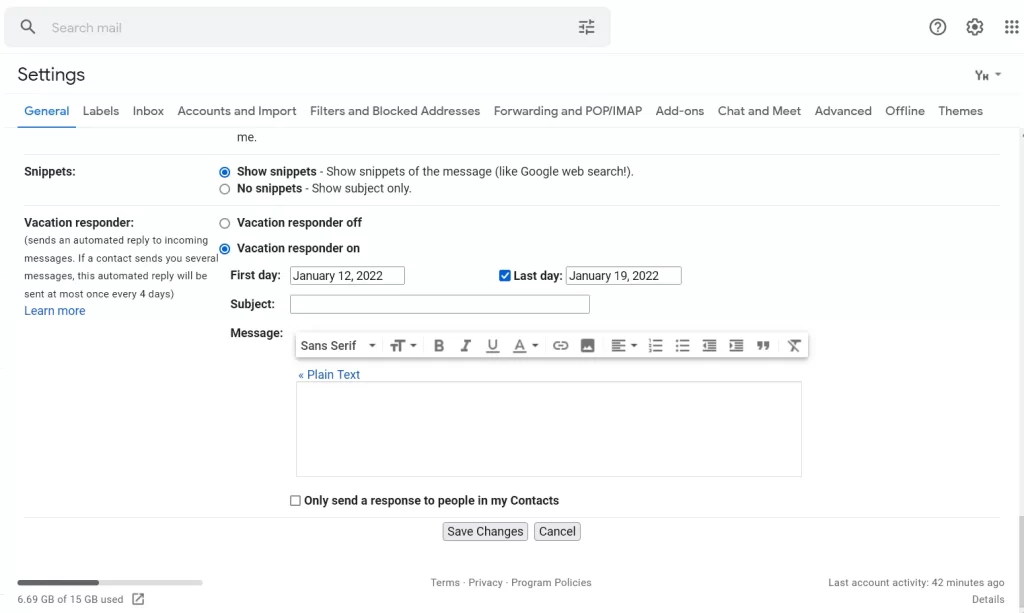
- Udfyld nu følgende indstillinger:
- Vælg “Ferie responder på”.
- Vælg “Første dag” og “Sidste dag” (valgfrit).
- Indtast “Emne”.
- Indtast den “besked”, som folk skal se, og tilpas den om nødvendigt.
- Endelig skal du beslutte, om du kun vil sende et svar til personer på din kontaktliste.
- Når du er færdig med disse indstillinger, skal du klikke på knappen “Save Changes” (Gem ændringer) for at bekræfte dem.
Når du har gennemført disse trin, indstiller du funktionen for automatisk svar i din Gmail-konto.
Du skal også vide, at hvis den første dag er dagens dato, starter telefonsvareren med det samme.
Hvis brugeren sender dig flere e-mails, vil der ikke blive sendt et automatisk svar mere end én gang hver fjerde dag. Med andre ord, hvis en person sender dig flere e-mails, vil vedkommende ikke få et automatisk svar hver gang, hvilket er meget praktisk.
Sådan indstiller du automatisk svar i Gmail på mobilappen
Hvis du vil indstille den automatiske svarfunktion i Gmail-appen på din mobilenhed, skal du følge disse trin:
- Først skal du åbne Gmail-appen på din mobilenhed og logge på din Google-konto, hvis det er nødvendigt.
- Derefter skal du trykke på ikonet “tre linjer” i øverste venstre hjørne af skærmen.
- Vælg menuen “Indstillinger” på listen over muligheder.
- Vælg derefter din Gmail-konto.
- I menuen “Indstillinger” skal du rulle ned til afsnittet “Generelt”, finde indstillingen “Feriesvar” og trykke på den.
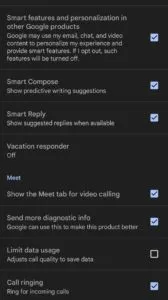
- Nu skal du skifte til funktionen “Ferieresponsor”, vælge datoer og indtaste “Emne” og “Besked”. Beslut dig for, om du kun vil sende et svar til personer på din kontaktliste.
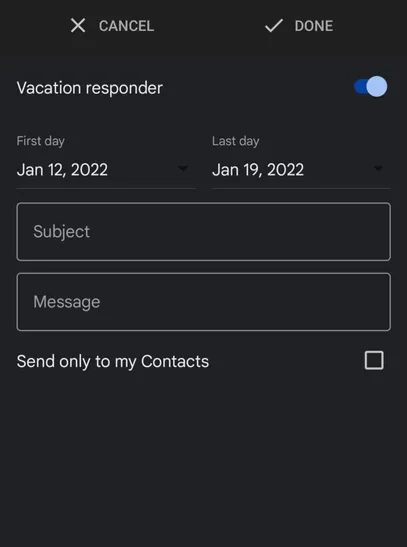
- Til sidst skal du blot klikke på “Udført” øverst på skærmen for at gemme ændringerne.
Når du har gennemført disse trin, indstiller du funktionen for automatisk svar i din Gmail-konto i mobilappen.
En ferieresponder kan ikke kun bruges til ferie, men også til andre formål. F.eks. hvis du ikke tjekker din e-mailkonto ofte, eller hvis du ønsker, at folk skal kontakte dig på en anden adresse.
Husk også, at hvis du indstiller det automatiske svar via en mobilenhed, vil indstillingerne kun blive gemt lokalt, og du skal have en netværksforbindelse for at sende svaret. Hvis du bruger webversionen af Gmail, kan svarene sendes når som helst, uanset internetforbindelse.